Cách tăng độ phân giải video với đầu ra chất lượng cao hơn
Bạn sẽ không thích nó nếu video bạn đã tải xuống không phải là chất lượng cao như mong đợi mà bạn đang tìm kiếm. Hoặc bạn đã tải lên tệp video không tốt do chất lượng độ phân giải thấp. Điều duy nhất bạn có thể thử là tăng độ phân giải video. Nói thì dễ, nhưng chỉ có một số công cụ có thể tính toán độ phân giải video đồng thời cải thiện chất lượng. Tuy nhiên, bạn có thể dựa vào hướng dẫn này vì bạn sắp biết 6 phương pháp dễ dàng giúp bạn tăng độ phân giải video.
Danh sách Hướng dẫn
Cách hiệu quả để tăng độ phân giải video với chất lượng cao hơn Cách tăng độ phân giải video trực tuyến miễn phí [Các bước chi tiết] 5 ứng dụng tăng độ phân giải video dễ dàng trên Android/iPhone Câu hỏi thường gặp về Cách tăng độ phân giải videoCách hiệu quả để tăng độ phân giải video với chất lượng cao hơn
AnyRec Video Converter là phần mềm để tăng giải pháp video với chất lượng cao hơn thông qua công nghệ AI của nó. Công cụ này có các tính năng chính cho tất cả các tệp phương tiện như trình tối ưu hóa video, trình tăng cường và các thành phần thiết yếu khác. Bạn có thể sử dụng nó để thay đổi độ phân giải, điều chỉnh độ sáng, giảm độ rung, v.v. Với AnyRec Video Converter, bạn có thể tăng độ phân giải video với chất lượng tốt nhất trên Windows và Mac.

Tăng độ phân giải và chất lượng video mà không làm biến dạng dữ liệu trên video và âm thanh.
Có thể điều chỉnh cài đặt độ sáng, giảm độ rung và loại bỏ tiếng ồn
Cung cấp trình tăng cường video được thiết kế với công nghệ AI để tăng độ phân giải.
Các cách nâng cao hơn để thay đổi codec video đầu ra, chất lượng, tốc độ bit và tốc độ mẫu.
An toàn tải
An toàn tải
Bước 1.Nhấp vào nút "Tải xuống miễn phí" để tải xuống AnyRec Video Converter trên thiết bị của bạn. Sau khi cài đặt xong, hãy mở phần mềm để bắt đầu tăng độ phân giải video. Nhấp vào nút "Hộp công cụ" ở menu trên cùng từ giao diện chính. Bạn sẽ thấy các tùy chọn để tăng độ phân giải video và chỉnh sửa các tập tin media. Nhấp vào nút "Video Enhancer" để tiếp tục.

Bước 2.Nhập video mong muốn mà bạn muốn để tăng độ phân giải. Sau đó, một cửa sổ khác sẽ bật lên trên màn hình của bạn. Bạn có thể chọn cách bạn muốn tăng độ phân giải video. Chọn các hộp kiểm cho Độ phân giải nâng cao, Loại bỏ nhiễu video, Giảm rung video và Tối ưu hóa độ sáng và độ tương phản.

Bước 3.Nhấp vào nút "Định dạng và độ phân giải" để thay đổi định dạng đầu ra video và điều chỉnh độ phân giải. Sau khi hài lòng với kết quả, hãy nhấp vào nút "Nâng cao" để cải thiện độ phân giải và chất lượng video một cách hiệu quả.
An toàn tải
An toàn tải
Cách tăng độ phân giải video trực tuyến miễn phí [Các bước chi tiết]
Ngoài ra còn có các chương trình trực tuyến giúp tăng độ phân giải video miễn phí. Mặc dù hầu hết các công cụ trực tuyến đều có giới hạn về kích thước và độ phân giải hạn chế, nhưng bạn sẽ thấy các công cụ trực tuyến tốt nhất mà bạn có thể sử dụng để tăng độ phân giải video trong phần sau.
1. Video
Clideo là một công cụ trực tuyến phổ biến cung cấp trình tăng cường video miễn phí. Nó tăng độ phân giải video bằng cách chỉnh sửa độ sáng, độ bão hòa, màu sắc, v.v. Nó cũng cho phép bạn chọn định dạng đầu ra như MOV, MP4, MKV, MPEG, v.v. Một cách dễ dàng để tăng độ phân giải video mà không cần đăng ký hoặc trả phí.
Bước 1.Truy cập trang web Clideo Video Enhancer. Nhấp vào nút "Chọn tệp" để tải tệp video lên. Công cụ trực tuyến cho phép bạn lấy tệp từ Google Drive hoặc Dropbox.
Bước 2.Sau khi xử lý xong tệp video, bạn có thể tiến hành điều chỉnh độ sáng, độ tương phản, họa tiết và các thông số khác. Bạn chỉ cần chuyển đổi 720p đến 1080p để nâng cao chất lượng.
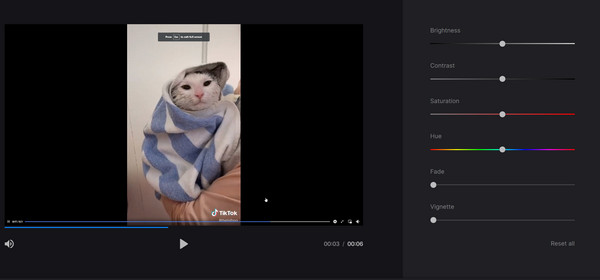
Bước 3.Nhấp vào nút "Định dạng" để chọn định dạng đầu ra cho tệp video nâng cao. Sau đó, kiểm tra các thay đổi đối với video bằng cách nhấp vào nút "Phát". Đảm bảo rằng âm thanh đã được bật, sau đó nhấp vào nút "Xuất" để lưu độ phân giải video đã tăng.
2. Flixier
Công cụ trực tuyến này có các tính năng mạnh mẽ để bạn tăng độ phân giải video. Không giống như các công cụ trực tuyến khác, Flixier cung cấp cho bạn nhiều tùy chọn hơn để tải lên các tệp video, chẳng hạn như Twitch, OneDrive, Google Photos, v.v. Hơn nữa, bạn có thể sử dụng các tính năng chuyên nghiệp khác của nó để đưa văn bản, lớp phủ, âm thanh, chuyển tiếp và hình dạng. Để tăng độ phân giải video với Flixier, bạn cần:
Bước 1.Nhấp vào nút "Chọn video" từ trang chính của Flixier để nhập tệp video. Nếu bạn muốn hợp nhất một tệp khác, hãy nhấp vào nút "Thêm tệp khác". Sau khi hoàn tất, hãy nhấp vào nút "Nhập tất cả" để tiếp tục.
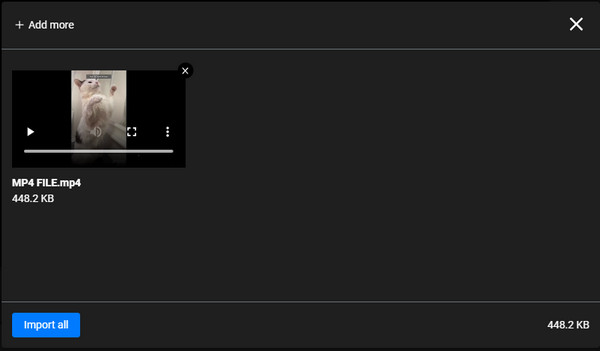
Bước 2.Đừng quên kéo video đã tải lên vào dòng thời gian. Sau đó, bạn có thể bắt đầu với nút "Hiệu ứng" để điều chỉnh độ mờ, họa tiết, độ mờ và độ nhiễu. Bạn cũng có thể vào nút Màu để điều chỉnh độ bão hòa, độ rung, màu sắc, v.v.
Bước 3.Xem bản xem trước của video nâng cao và nhấp vào nút "Xuất" ở trên cùng. Sau đó, nhấp vào nút "Video" từ nút "Save File As". Cuối cùng, nhấp vào nút "Xuất và tải xuống" để bắt đầu chỉnh sửa.
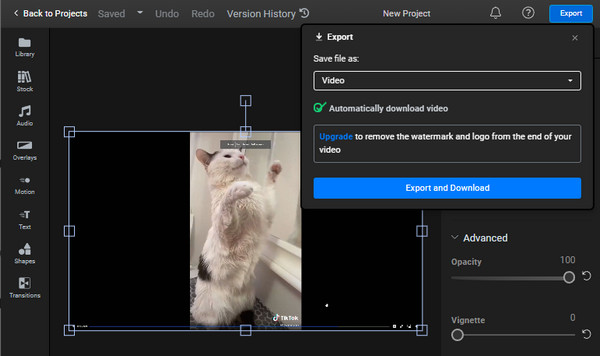
3 ứng dụng tăng độ phân giải video dễ dàng trên Android/iPhone
Ứng dụng dành cho thiết bị di động cũng là một cách thuận tiện để tăng độ phân giải video. Có rất nhiều ứng dụng khác nhau mà bạn có thể tải xuống miễn phí từ App Store và Play Store và thậm chí cung cấp dịch vụ của họ miễn phí.
Dưới đây là những ứng dụng tốt nhất để tăng độ phân giải video hiệu quả trên Android và iOS.
1. PowerDirector
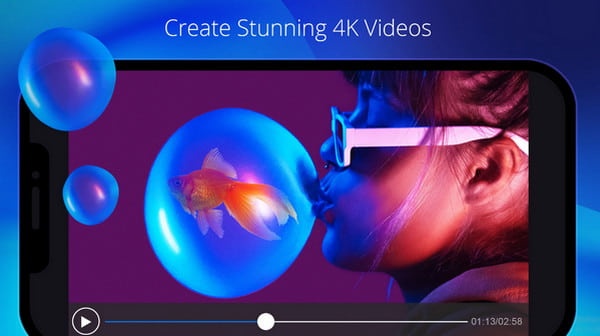
Chắc chắn, bạn đã nghe nói về PowerDirector. Công cụ này nổi tiếng với việc tăng độ phân giải và chỉnh sửa video bất cứ khi nào bạn đang di chuyển. Ngoài các tính năng nổi bật, ứng dụng còn là sự lựa chọn tuyệt vời để tạo video từ đầu, với nhiều bộ lọc, hiệu ứng, độ phân giải và tỷ lệ khung hình.
2. EnhanceFox
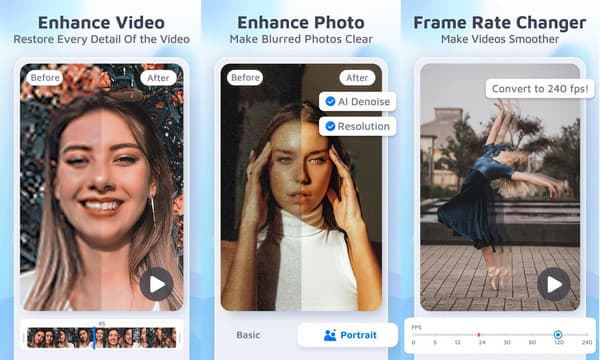
Với cái này chất lượng video tăng cường để tăng độ phân giải video, nó mang đến cho bạn chất lượng video thời gian thực tốt nhất. Nó có công nghệ thế hệ AI giúp bạn sửa độ phân giải một cách nhanh chóng. EnhanceFox cũng thích hợp để cải thiện chất lượng hình ảnh.
3. Videoshop - Trình chỉnh sửa video
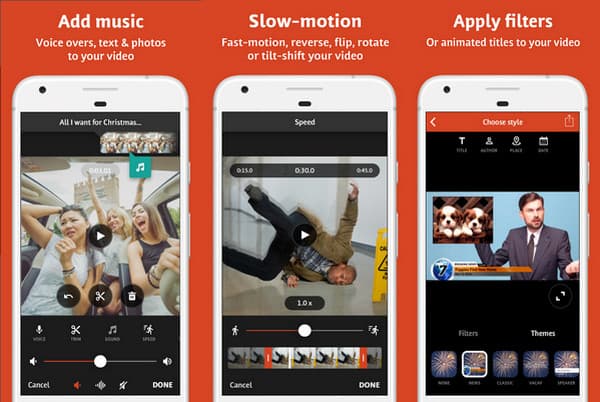
Đề xuất cuối cùng là Videoshop, với 900k lượt đánh giá trên Play Store. Do các tính năng linh hoạt của nó, bạn có thể điều chỉnh màu sắc và bộ lọc của video và chọn chất lượng cao nhất. Tăng độ phân giải video với ứng dụng này là một sự lựa chọn tuyệt vời cho người dùng Android.
Câu hỏi thường gặp về Cách tăng độ phân giải video
-
Tôi có thể tăng độ phân giải video bằng iPhone không?
IPhone đã là một lựa chọn tuyệt vời để chụp ảnh hoặc quay video. Tuy nhiên, bạn vẫn có thể quản lý để có được chất lượng cao hơn bằng cách đi tới cài đặt của điện thoại và nhấn vào tùy chọn Máy ảnh. Trong cài đặt Quay video, hãy chọn độ phân giải ưa thích để quay video.
-
Tôi có thể chuyển đổi 480p thành 720p để tăng độ phân giải video không?
Chắc chắn, có, bạn có thể thay đổi độ phân giải của video. Bạn cũng có thể thay đổi định dạng đầu ra của video thành định dạng được hỗ trợ để phát video đó tới các thiết bị cổng thông tin.
-
Làm cách nào để làm sắc nét video của tôi để cải thiện chất lượng video?
Ngoài việc tăng độ phân giải video, bạn cũng có thể sử dụng Flixier Sharpen Video để nâng cao chất lượng video bằng cách tăng độ sắc nét. Bạn chỉ phải tải video lên, chuyển đến tab Màu và chọn bộ lọc Làm sắc nét.
Phần kết luận
Bây giờ bạn đã học được cách tăng độ phân giải video bằng các phương pháp khác nhau, không gì có thể ngăn cản bạn. Ngoài ứng dụng và trực tuyến, AnyRec Video Converter là công cụ được nhiều người dùng khuyên dùng tốt nhất. Hãy dùng thử phiên bản dùng thử miễn phí để xem các tính năng chuyên nghiệp của nó.
An toàn tải
An toàn tải
 10 công cụ nâng cao chất lượng video tốt nhất
10 công cụ nâng cao chất lượng video tốt nhất